Ändern der Zeiteinstellungen
Windows bietet verschiedene Orte, an denen Sie Ihre Zeiteinstellungen anpassen können. Der traditionelle Ort, an dem diese Änderungen vorgenommen werden, befindet sich in der Systemsteuerung. Sie können auf die Zeiteinstellungen in der Systemsteuerung folgendermaßen zugreifen:
-
Klicken Sie auf den Link Uhr, Sprache und Region.
-
Klicken Sie auf den Link Datum und Uhrzeit. Windows zeigt das Dialogfeld Datum und Uhrzeit an. (Siehe Abbildung 1.)
-
Passen Sie Ihre Zeiteinstellungen nach Bedarf an.
-
Klicken Sie auf OK, um das Dialogfeld Datum und Uhrzeit zu schließen.
-
Schließen Sie die Systemsteuerung.
Wenn Ihre Anforderungen an die Zeiteinstellung nicht so umfangreich sind wie in der Systemsteuerung, können Sie den Bereich PC-Einstellungen verwenden. Wie Sie diesen Bereich verwenden (und was darin angeboten wird), hängt von der verwendeten Windows-Version ab.
Verwenden von Windows 8
Unter Windows 8 gibt es verschiedene Möglichkeiten, den Bereich PC-Einstellungen anzuzeigen:
Tastatur. Drücken Sie Win + I (um den Bereich Einstellungen anzuzeigen) und wählen Sie dann den Link PC-Einstellungen ändern. Wenn Sie möchten, können Sie Win + C * drücken, um die Charms-Leiste rechts auf dem Bildschirm anzuzeigen, die Option Einstellungen (um den Bereich Einstellungen anzuzeigen) auswählen und dann den Link PC-Einstellungen ändern auswählen.
Maus. * Bewegen Sie die Maus in die oberen rechten oder unteren rechten Ecken des Bildschirms. Windows zeigt die Charms-Leiste an, in der Sie auf die Option Einstellungen klicken sollten. Windows zeigt dann den Bereich Einstellungen an, in dem Sie schließlich auf die Option PC-Einstellungen ändern klicken können.
Berühren Sie. * Wischen Sie vom rechten Bildschirmrand nach innen, um die Charms-Leiste anzuzeigen. Wählen Sie unten in der Leiste Einstellungen, um den Bereich Einstellungen anzuzeigen. Berühren Sie abschließend den Link PC-Einstellungen ändern.
Klicken Sie im angezeigten Bereich PC-Einstellungen links auf dem Bildschirm auf Allgemein. Am oberen Rand des resultierenden Bildschirms befinden sich einige Steuerelemente, die sich auf Ihre Zeiteinstellungen auswirken. (Siehe Abbildung 2.)
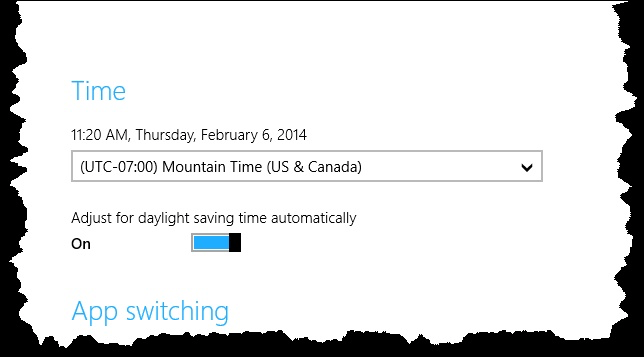
Abbildung 2. Mit den PC-Einstellungen können Sie genau zwei Zeiteinstellungen ändern.
In Windows können Sie in den PC-Einstellungen einfach eine Zeitzone auswählen und festlegen, ob das System automatisch an die Sommerzeit angepasst werden soll. Alle hier vorgenommenen Änderungen werden sofort umgesetzt.
Verwenden von Windows 10
Der einfachste Weg, um in Windows 10 zum Bereich PC-Einstellungen zu gelangen, besteht darin, auf die Schaltfläche Startmenü und dann auf das kleine Symbol „Zahnrad“ zu klicken. Windows zeigt ein Dialogfeld mit Einstellungen an, in dem Sie auf Uhrzeit und Sprache und schließlich auf Datum und Uhrzeit klicken sollten. (Siehe Abbildung 3.)
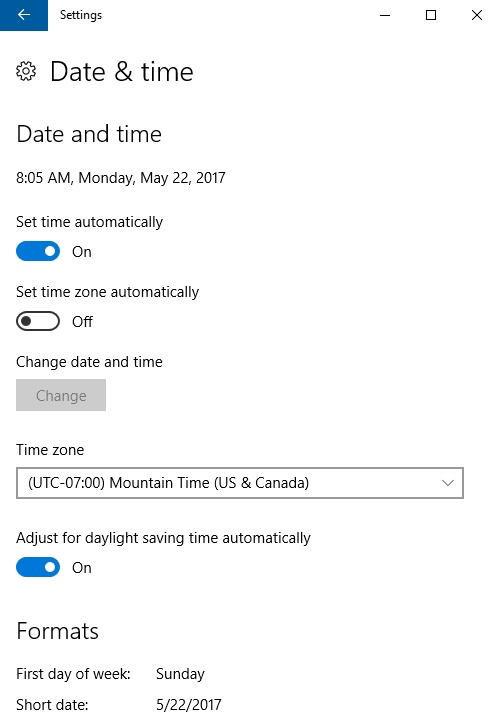
Abbildung 3. Ändern der Zeiteinstellungen im Bereich PC-Einstellungen.
Über die Route „PC-Einstellungen“ können Sie mehr Zeitoptionen ändern als unter Windows 8. Sie können durch das Dialogfeld „Einstellungen“ scrollen, um die gewünschten Änderungen vorzunehmen. Wenn Sie fertig sind, schließen Sie das Dialogfeld und Ihre Änderungen werden automatisch vorgenommen.
Dieser Tipp (12949) gilt für Windows 8 und 10.